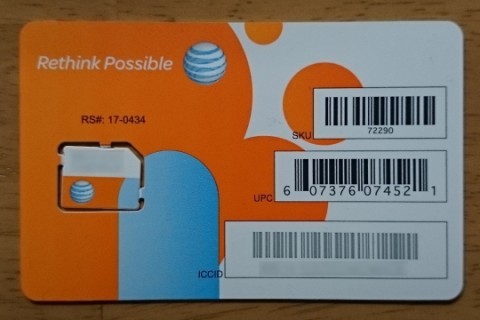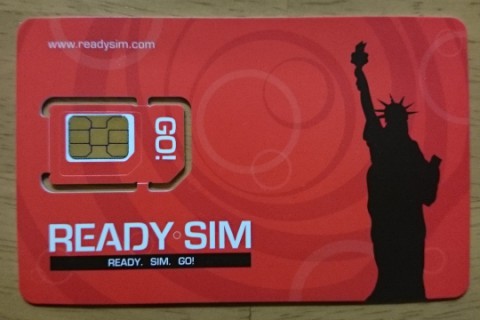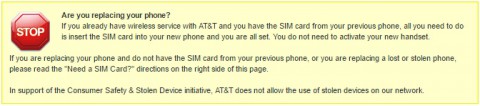今回の旅のもう一つの目的に北米のSIMを使ってみるというのがあり、旅行前にWCDMA系キャリアのSIMを2種類用意した。
WCDMAのキャリアに限定したのは、持っているSIMロック解除済端末SO-01CとSO-02Fが北米で使われているLTEのバンドに対応しておらず、WCDMAの対応バンドでは、SO-01Cが2100 (band I), 1900 (band II), 850 (band V/VI)、SO-02Fが2100 (band I), 850 (band V/VI/XIX)で、1900と850は北米で使える可能性があるので。
そこで用意したのはAT&T (オレンジ) とT-Mobile (赤) 。どちらも3GはWCDMA。
ちなみに、VerizonやSprintの3GはCDMA2000なので対象外。
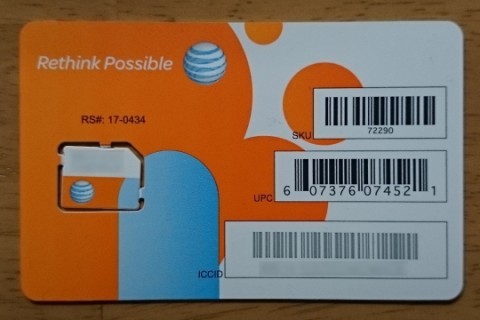
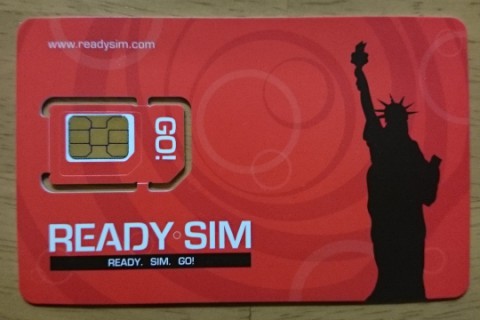
で、AT&Tは1900 (band II), 850 (band V)、T-Mobileは1900 (band II), 1700/2100 (band IV) なので、SO-02F (Z1f) はAT&Tのみ、SO-01C (arc)はAT&TとT-Mobileで使えそう。というわけで、現地ではAT&TのSIMをSO-02Fに、T-MobileのSIMをSO-01Cにさしてみた。
T-MobileのSIM (READY SIM) をさしたSO-01Cはホノルル空港についてサクッとネットワークにアタッチして問題なく使えた。データ通信、テザリングも問題なし。
一方、AT&TのSIMを刺したSO-02Fはいつまでたっても圏外のまま。
このSIM、実はSO-01CのIMEIでアクティベーションしていて、下に貼りつけたAT&Tのサイトには端末を変える場合はSIMを差し替えればOKみたいにかかれていたので、アクティベーションさえ出来ればいいと思っていたけどどうやらIMEI縛りがある模様。
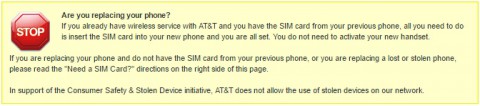
そこで、AT&TのSIMをアクティベーションしたSO-01Cに差し替えたところさくっとネットワークにアタッチして、パケット呼まで張れた。やはりIMEI縛りがあるみたい。
とりあえず、T-Mobileの方がHSPAで繋がってるしテザリングも出来たのでこっちでしのぐことにした。
T-Mobileのプリペイド(READY SIM)はアクティベーションの手間とかチャージ(トップアップとかリフィル)の手間も要らないので、周波数が対応するならお手軽でいいと思った。
ちなみに、GSM/GPRSはどちらの端末も対応してるのでEGPRSで凌ぐという手もあったが今回はWCDMAにこだわってみた。今度はLTE対応のグローバル端末を仕入れて試してみたい。
グローバル対応の端末と言えばiPhoneなんだけど、IIJmioでIPv6に対応するならSIMロックフリーのiPhoneは即買いなんだけどなぁ。